Cómo eliminar una carpeta de imágenes en un iPhone 6
Anteriormente le mostramos cómo crear sus propias carpetas de fotos en iOS 9, que es una excelente solución para ordenar imágenes. Pero es posible que tenga demasiadas carpetas, lo que hace que sea demasiado difícil encontrar lo que está buscando.
Afortunadamente, puede eliminar las carpetas de fotos que ha creado. Nuestra guía a continuación le mostrará cómo.
Eliminar carpetas de imágenes en el iPhone 6
Los pasos de este artículo se realizaron en un iPhone 6 Plus, en iOS 9.2.
Tenga en cuenta que algunas de las carpetas de imágenes en iOS 9 son predeterminadas y no se pueden eliminar. Estos incluyen, entre otros, Camera Roll, Selfies, Panoramas, Videos, Slo-mo, Time-lapse y Screenshots. Su iPhone clasificará las imágenes en estas carpetas automáticamente. Puede eliminar temporalmente uno de estos álbumes eliminando cada tipo de esa imagen de su Camera Roll. Por ejemplo, eliminar todos sus videos de lapso de tiempo eliminaría la carpeta de lapso de tiempo hasta que grabe otro video de lapso de tiempo.
Algunas de estas carpetas aparecerán después de tomar ciertos tipos de imágenes o videos. Si toca el botón Editar en la aplicación Fotos y no ve un círculo rojo a la izquierda de una carpeta, esa carpeta no se puede eliminar. Además, eliminar una carpeta no eliminará las imágenes que contiene. Las copias originales de las imágenes en esa carpeta todavía se encuentran en el Rollo de cámara.
Aquí se explica cómo eliminar una carpeta de fotos en un iPhone 6:
- Abre la aplicación Fotos .
- Seleccione la opción Álbumes en la parte inferior de la pantalla.
- Toque el botón Editar en la esquina superior derecha de la pantalla.
- Toque el círculo rojo a la izquierda de la carpeta que desea eliminar.
- Toque el botón Eliminar .
- Toque el botón Eliminar álbum para confirmarlo.
- Toque el botón Listo en la esquina superior derecha de la pantalla.
Estos pasos se repiten a continuación con imágenes:
Paso 1: abre la aplicación Fotos .

Paso 2: selecciona la opción Álbumes en la parte inferior de la pantalla.
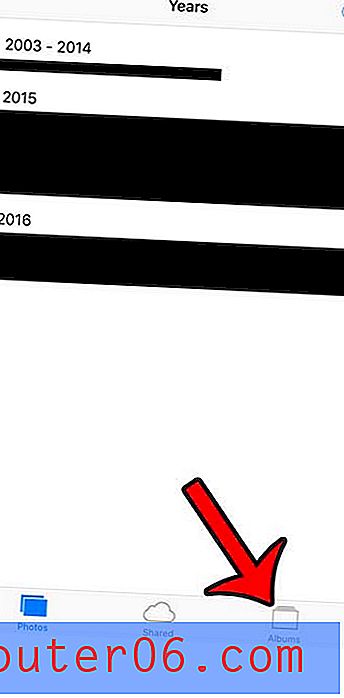
Paso 3: toca el botón Editar en la esquina superior derecha de la pantalla.
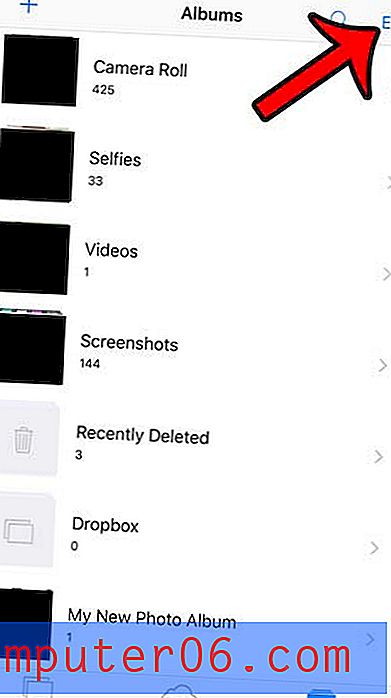
Paso 4: toca el círculo rojo a la izquierda de la carpeta que deseas eliminar.
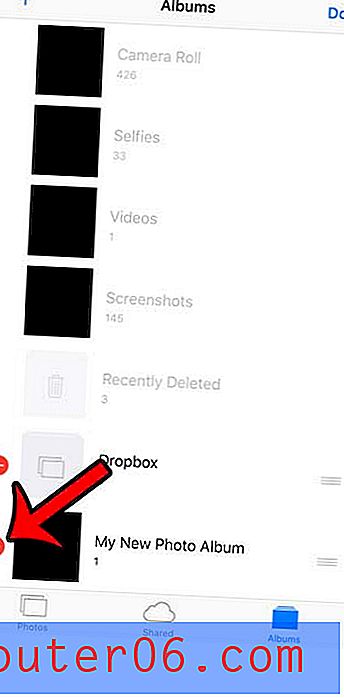
Paso 5: toca el botón rojo Eliminar a la derecha del nombre de la carpeta.
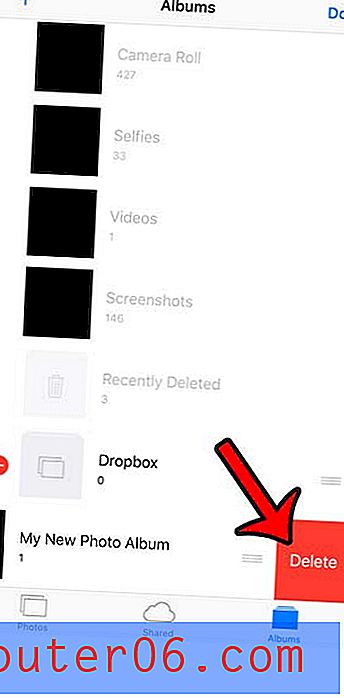
Paso 6: toca el botón Eliminar álbum en la parte inferior de la pantalla para confirmar la eliminación.
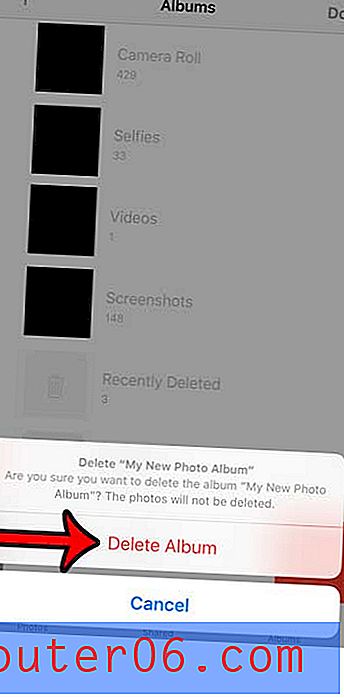
Paso 7: toca el botón Listo en la esquina superior derecha de la pantalla para volver a la vista normal.
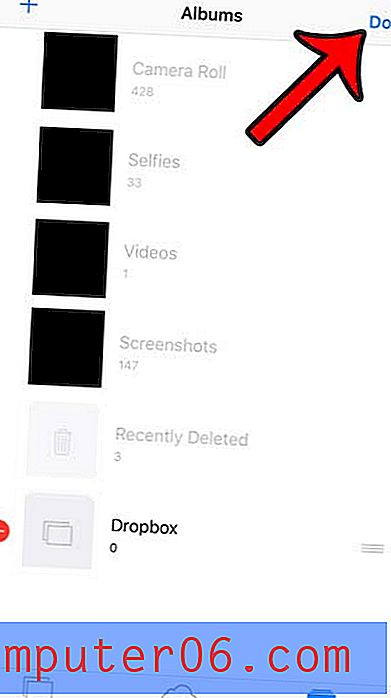
Si elimina imágenes en su iPhone en iOS 9, en realidad no desaparecen de inmediato. Para eliminar imágenes por completo, también deberá vaciar la carpeta Eliminados recientemente. La carpeta recientemente eliminada es útil cuando elimina una imagen accidentalmente, pero puede ser un problema cuando desea eliminar carpetas intencionalmente.



